Vytvořte PDF na Macu pomocí UPDF
UPDF, univerzální editor PDF, umožňuje uživatelům vytvářet PDF soubory ze snímků obrazovky, schránky, obrázků, dokumentů z Wordu, Excelu, PowerPointu, TXT, CAJ, skeneru a prázdných stránek. Pokud tedy chcete převést své soubory do PDF pro pohodlné a bezpečné sdílení, stačí si stáhnout UPDF pro Mac zde nebo z Mac App Storu a přečíst si níže uvedené návody, kde najdete jednoduché kroky k vytvoření požadovaného PDF.Stažení zdarma
Windows • macOS • iOS • Android 100% bezpečné
- Metoda 1. Vytvoření PDF z jiných souborů
- Metoda 2. Vytvoření PDF ze snímků obrazovky nebo schránky
- Metoda 3. Vytvoření PDF z prázdné stránky
- Metoda 4. Vytvoření PDF ze skeneru
Metoda 1. Vytvoření PDF z jiných souborů
UPDF v současné době podporuje vytváření PDF souborů z programů Word, Excel, PowerPoint, CAJ, TXT a různých obrazových formátů (PNG, JPG, JPEG atd.). Pojďme k návodu!
- Spusťte UPDF a přejděte do nabídky Soubor.
- Najeďte kurzorem na možnost „Vytvořit“ a zobrazte seznam. Vyberte příslušnou možnost. Pokud zvolíte možnost „PDF ze souborů“, můžete vygenerovat PDF ze všech podporovaných formátů souborů. Případně můžete také vybrat „PDF z Wordu“, „PDF z Excelu“ atd.
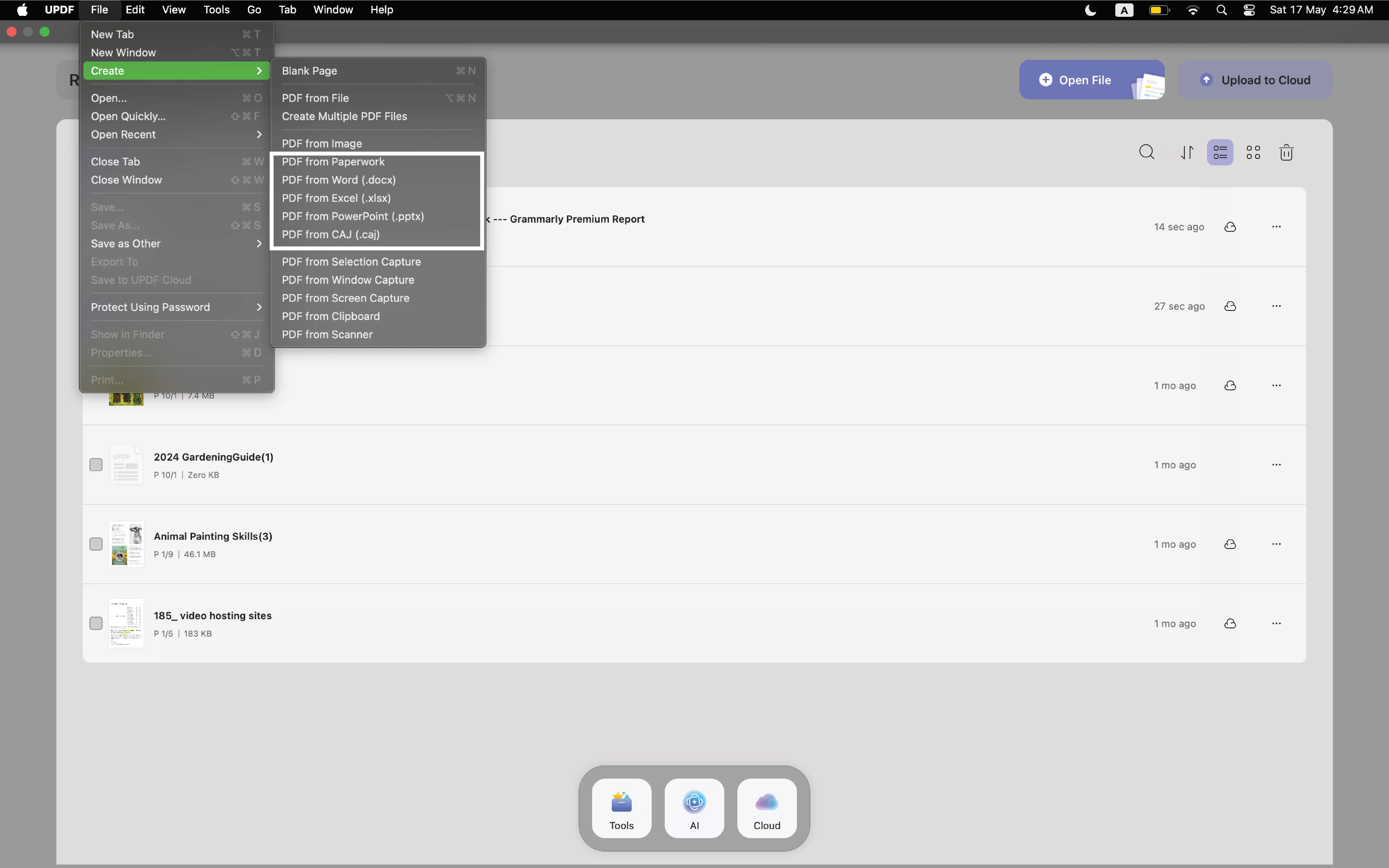
- Budete vyzváni k výběru dokumentu z vašeho zařízení. Po výběru stiskněte tlačítko „Otevřít“ a UPDF automaticky převede vybraný soubor do formátu PDF. Případně můžete soubor, který chcete převést, přetáhnout přímo do formátu UPDF; tato akce jej také převede do formátu PDF.
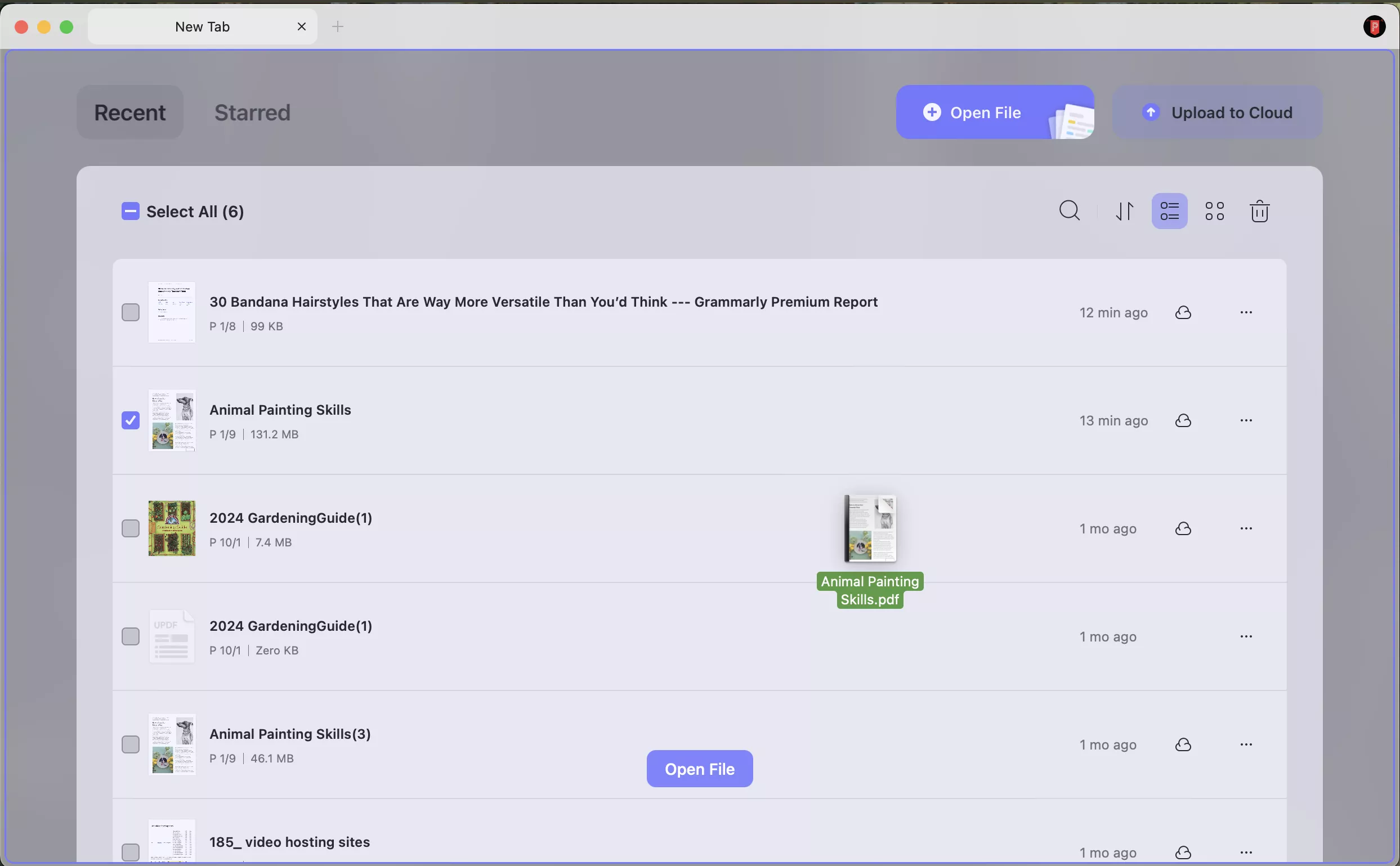
- Můžete také vybrat a přetáhnout více souborů. UPDF za vás vytvoří několik PDF souborů. Pokud potřebujete vytvořit jeden PDF s více soubory, klikněte na domovské stránce na Nástroje a vyberte Vytvořit , abyste mohli použít funkci dávkového vytváření UPDF.
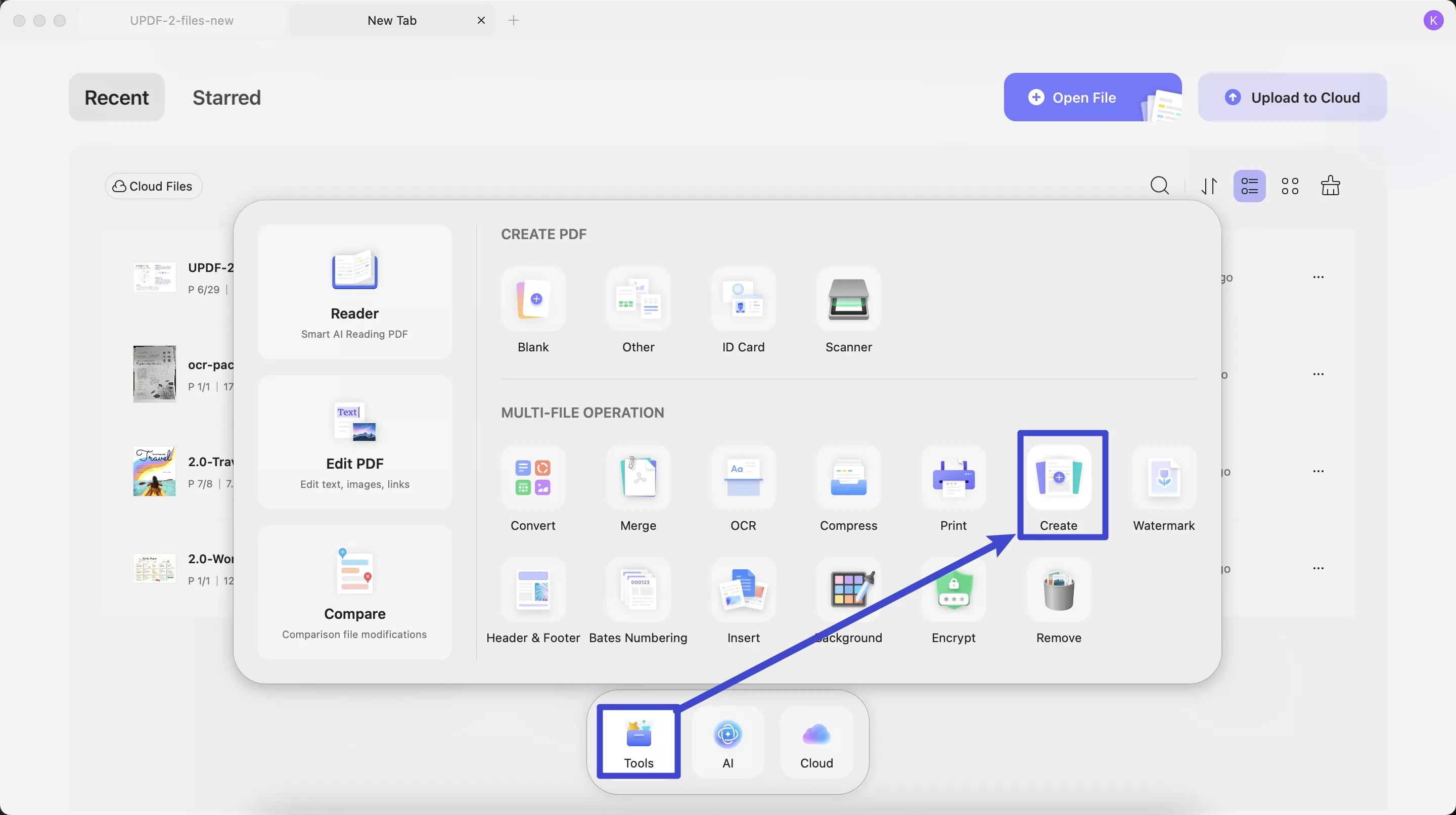
- Nyní jednoduše klikněte na „Soubor“ > „Uložit“ a vyberte umístění, kam jej chcete uložit.
Metoda 2. Vytvoření PDF ze snímků obrazovky nebo schránky
S UPDF pro Mac můžete také vytvořit PDF ze snímků obrazovky nebo schránky. Postupujte podle následujících kroků:
Přejděte do sekce „Soubor“ a vyberte metodu vytvoření z nabízených možností: „PDF ze snímání výběru“, „PDF ze snímání systému Windows“, „PDF ze snímání obrazovky“ nebo „PDF ze schránky“.
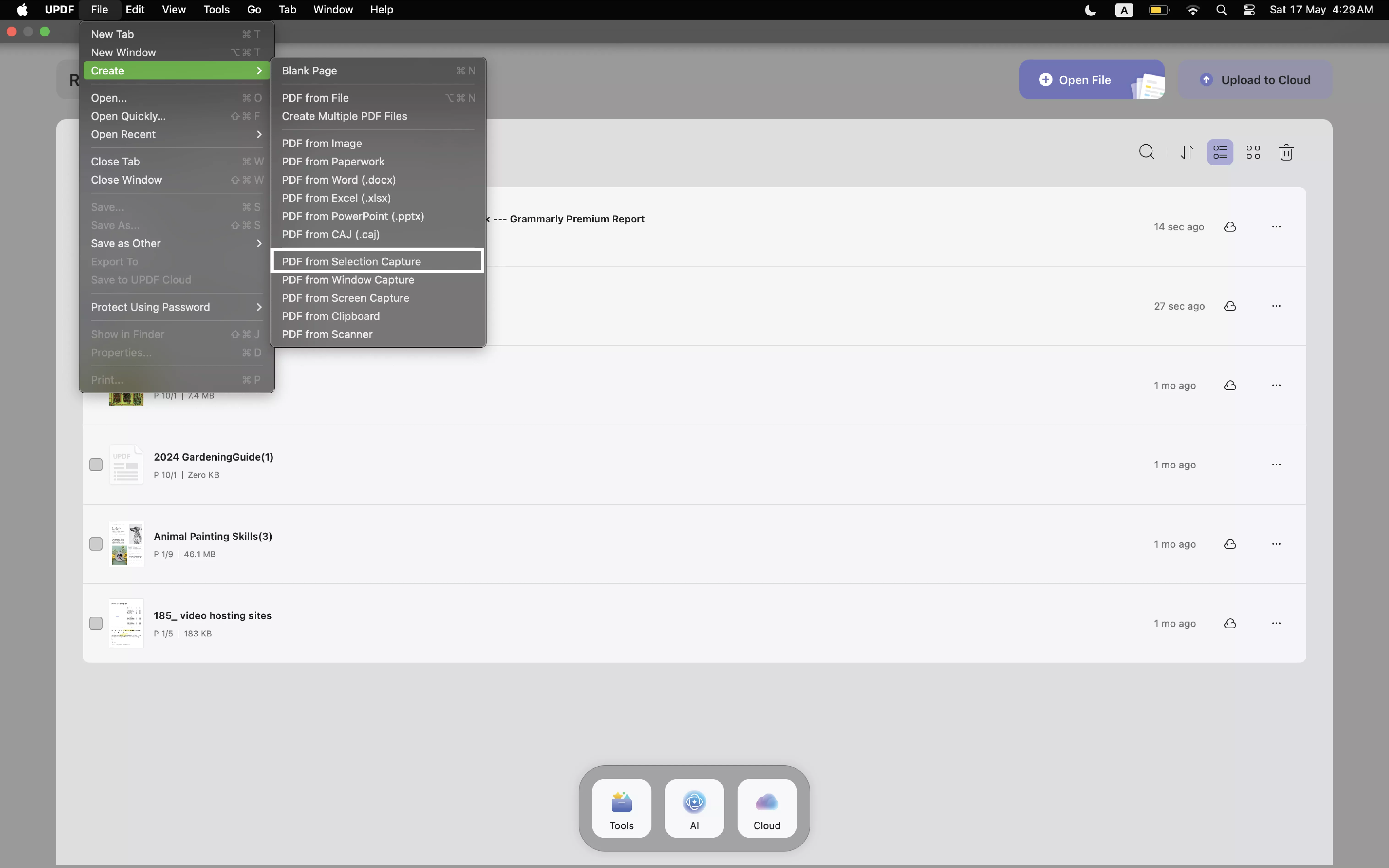
Poznámka:
- Pokud zvolíte možnost „PDF z výběru“, můžete pořídit snímek obrazovky s vybranou částí a UPDF jej automaticky převede do PDF.
- Pokud zvolíte možnost „PDF z Windows Capture“, UPDF zachytí obrazovku aktuálního okna a převede ji do formátu PDF.
- Pokud vyberete možnost „PDF ze snímání obrazovky“, UPDF zachytí celou obrazovku a převede ji do PDF.
- Pokud vyberete možnost „PDF ze schránky“, UPDF převede poslední zkopírovaný obrázek do formátu PDF.
Jakmile vyberete požadovanou možnost, UPDF automaticky vytvoří PDF z vašeho výběru a otevře jej.
Chcete-li jej uložit, klikněte na „Soubor“ > „Uložit“ a vyberte, kam chcete PDF soubor uložit .
Metoda 3. Vytvoření prázdného PDF souboru
Kromě výše uvedených metod můžete vytvořit jeden prázdný PDF. Zde je návod, jak vytvořit PDF z prázdného PDF pomocí UPDF na Macu:
- Přejděte do levého horního rohu a klikněte na možnost Soubor.
- Vyberte Vytvořit a poté vyberte Prázdná stránka.
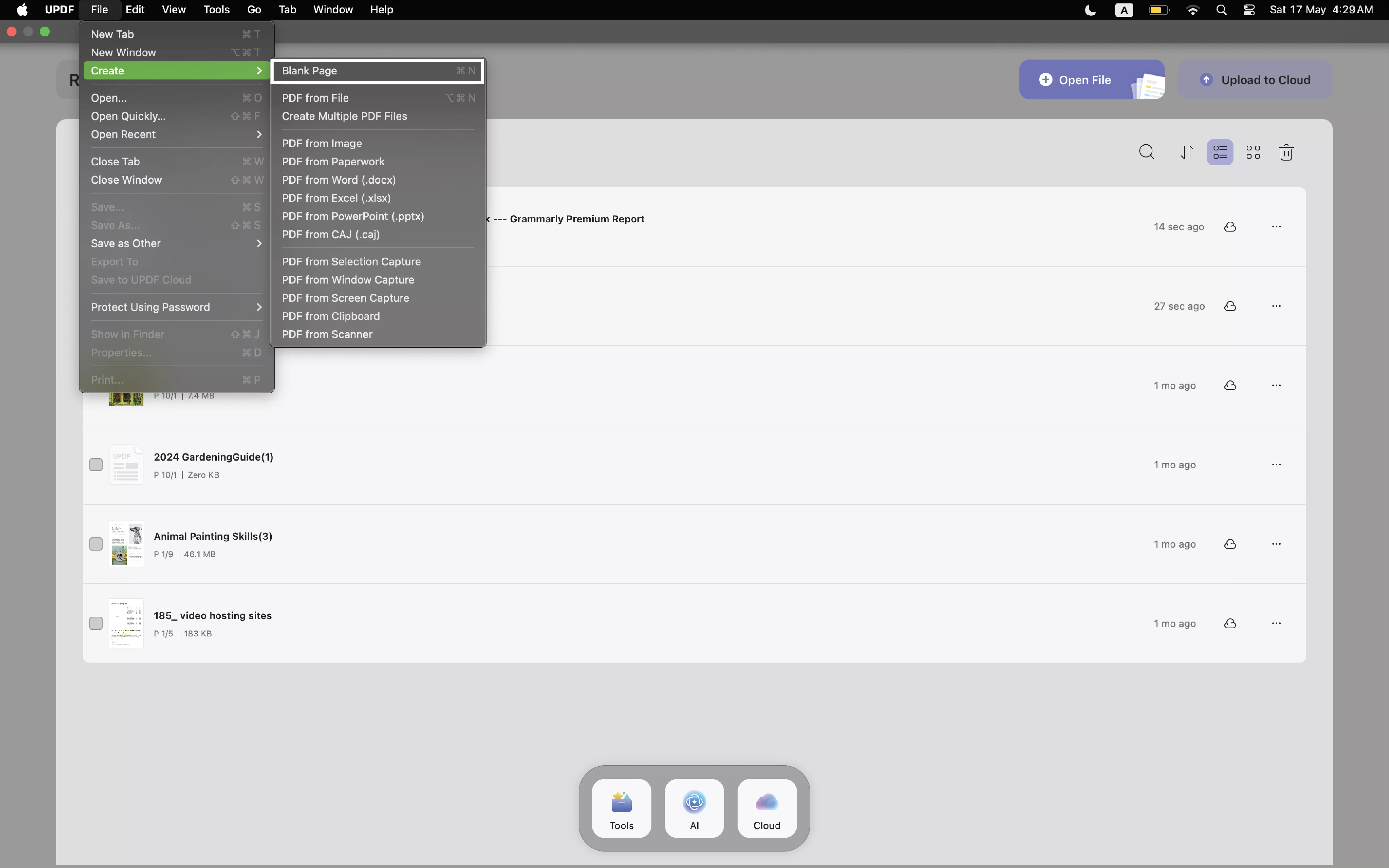
- Nyní můžete v rozbalovacím okně pojmenovat prázdný PDF soubor, zadat počet potřebných stránek, změnit velikost stránky, orientaci a styl papíru. Poté klikněte na tlačítko „Vytvořit“.
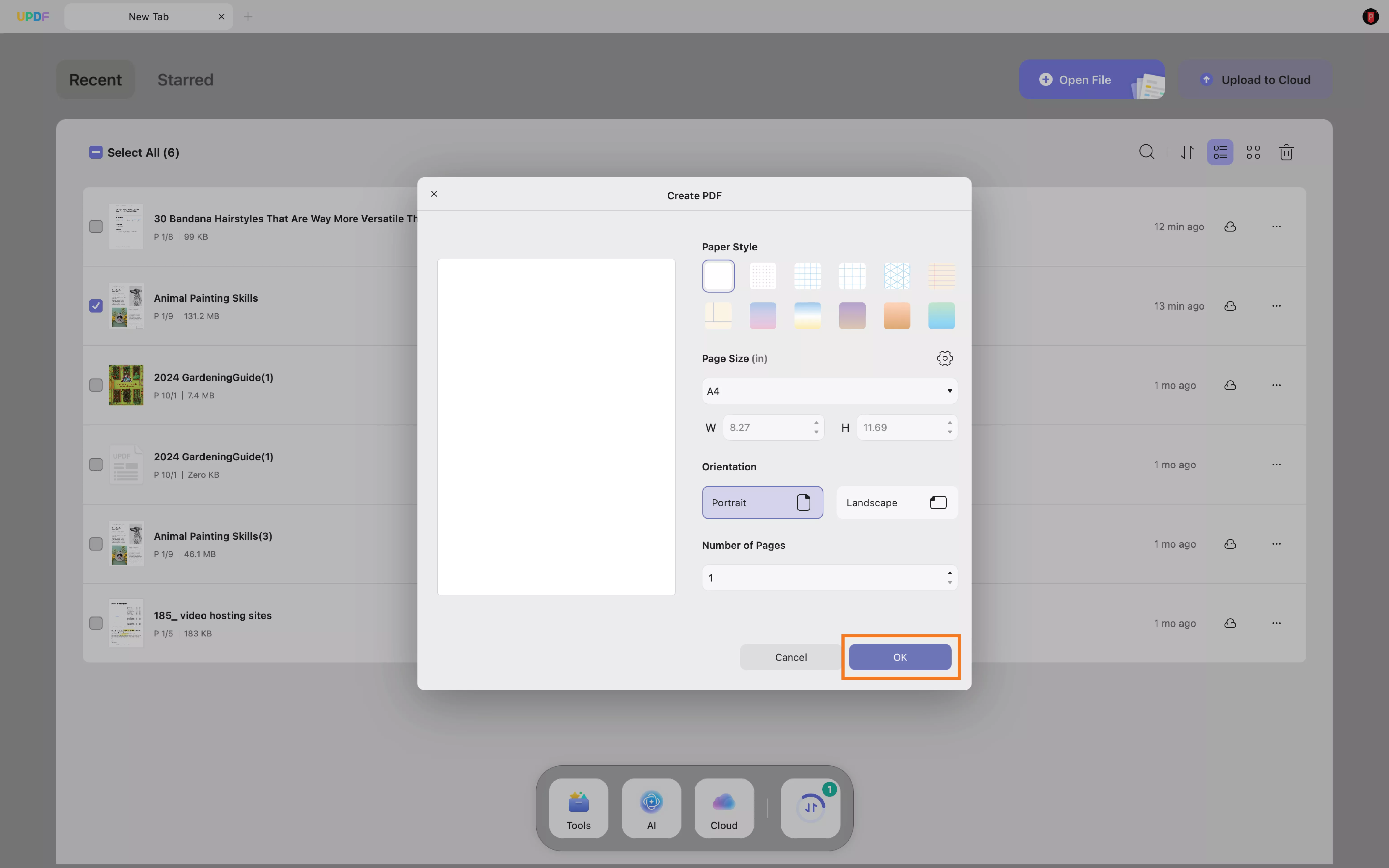
- Jakmile je soubor vytvořen, můžete si pohrát s různými funkcemi UPDF a vytvořit si požadovaný PDF soubor, uložit ho a sdílet s kýmkoli chcete.
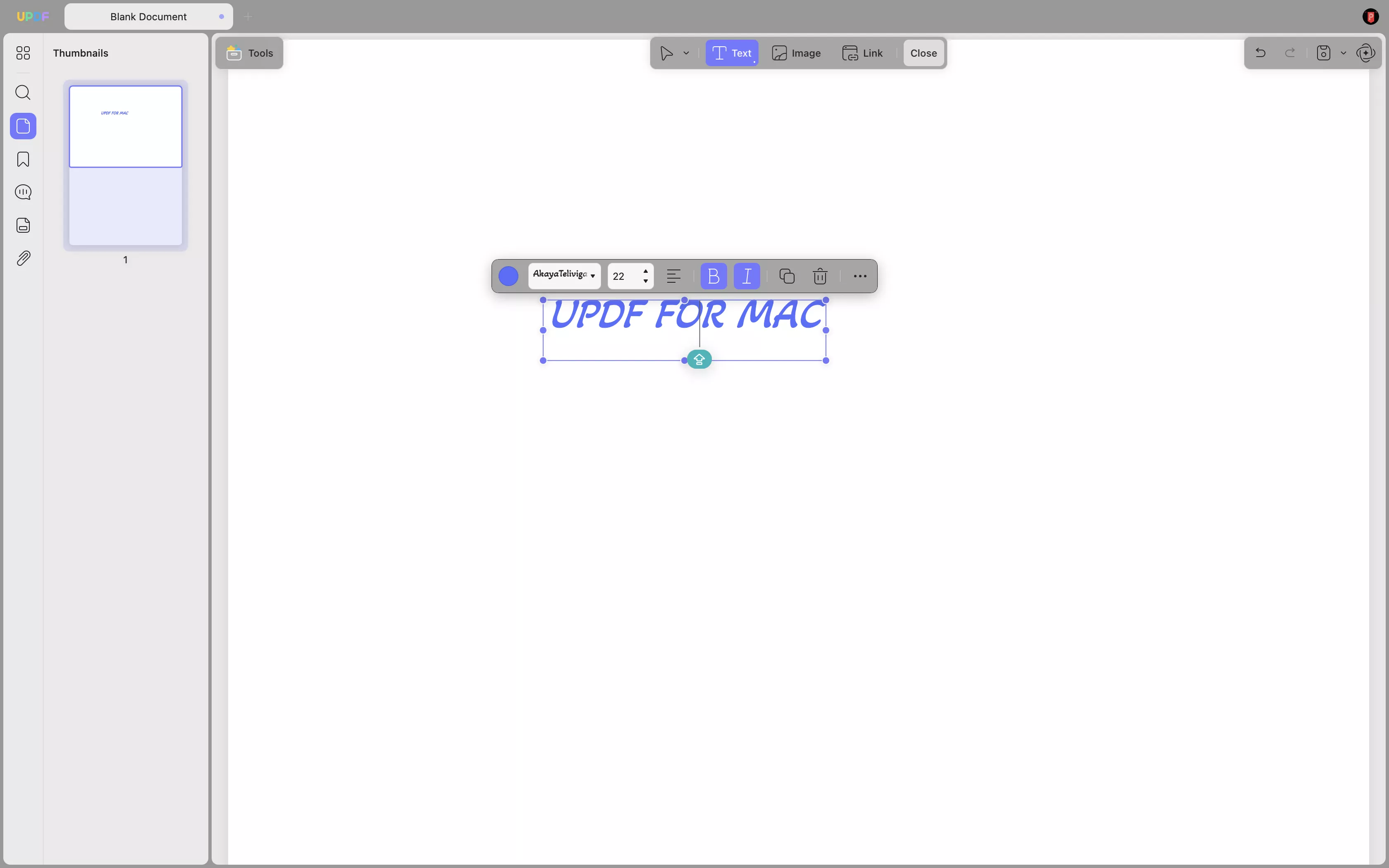
Metoda 4. Vytvoření PDF ze skeneru
UPDF pro Mac také podporuje vytváření PDF souborů ze skenerů. Chcete vědět, jak na to? Přečtěte si tohoto komplexního průvodce! Než se do toho pustíte, ujistěte se, že je váš počítač připojen ke skeneru.
Krok 1: Otevřete UPDF a přejděte na kartu Soubor. Vyberte Vytvořit > PDF ze skeneru.
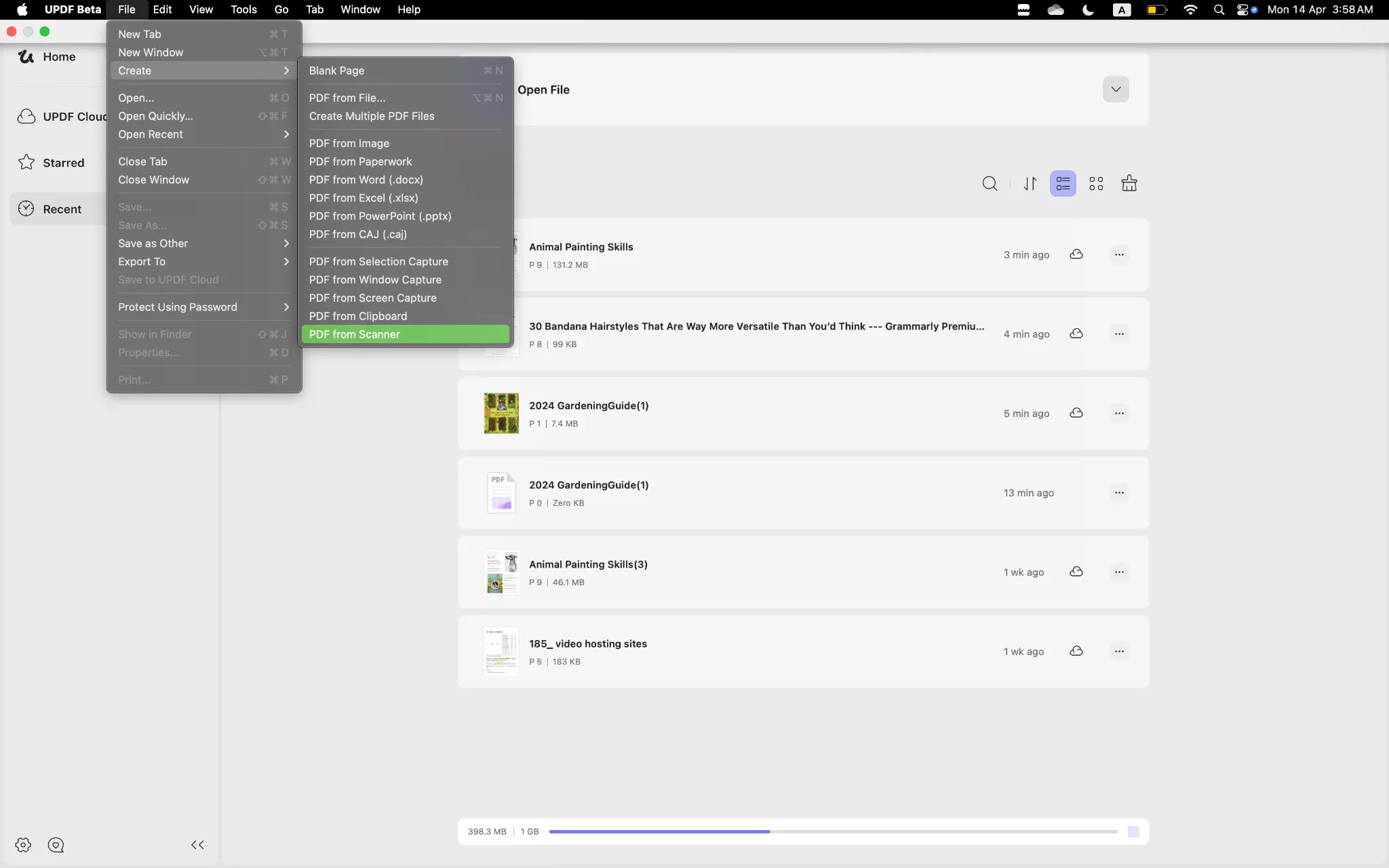
Krok 2: UPDF vás poté vyzve k výběru skeneru ze seznamu v levém panelu. Pokud jste se k žádnému skeneru nepřipojili, nejprve jej připojte podle tohoto návodu od společnosti Apple .
Krok 3 : Upravte nastavení v pravém panelu následujícího okna. Zde jsou možnosti, které si můžete upravit:
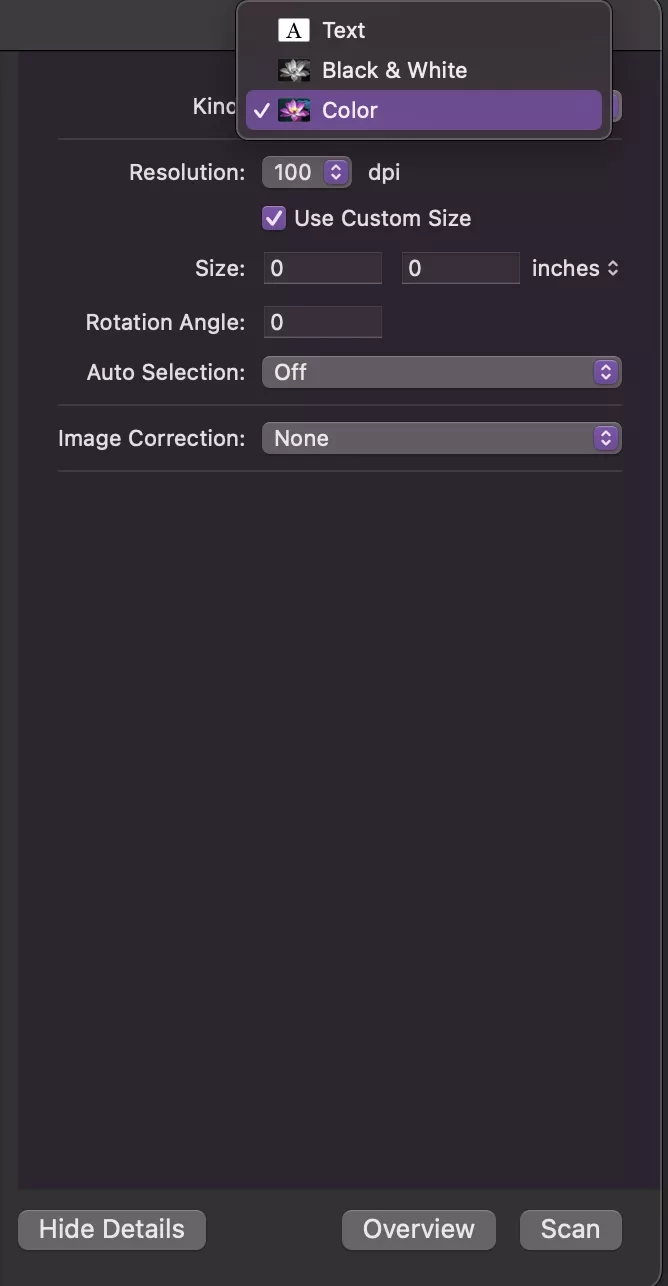
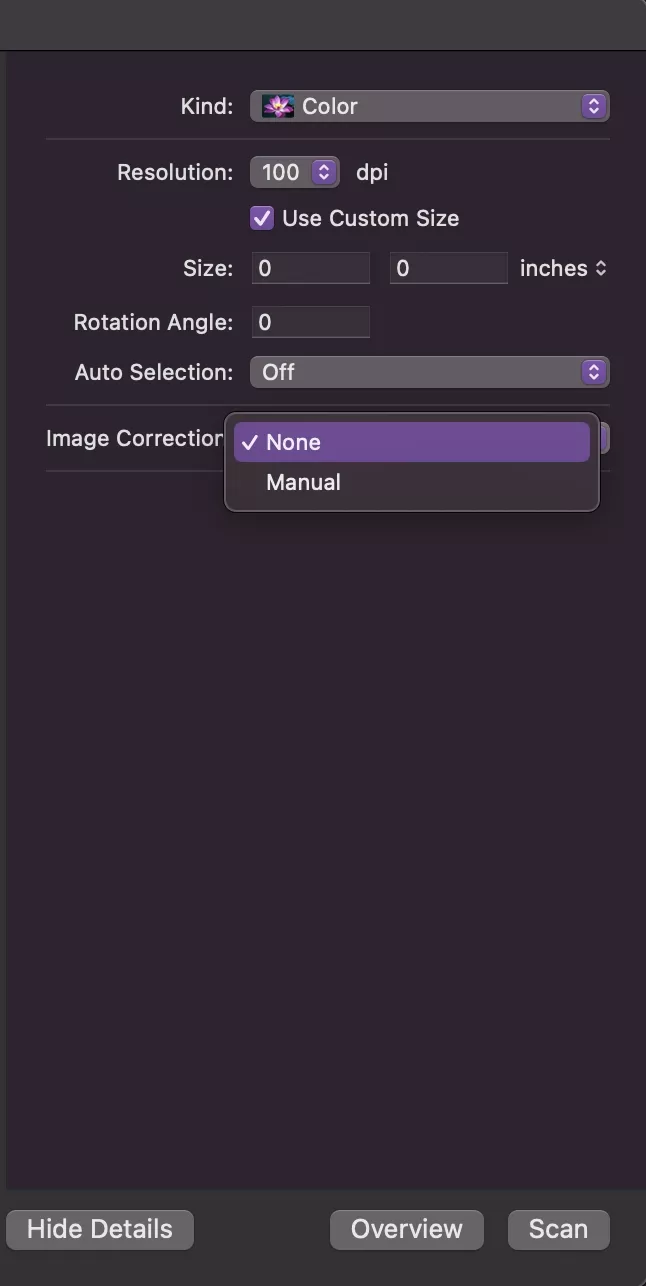
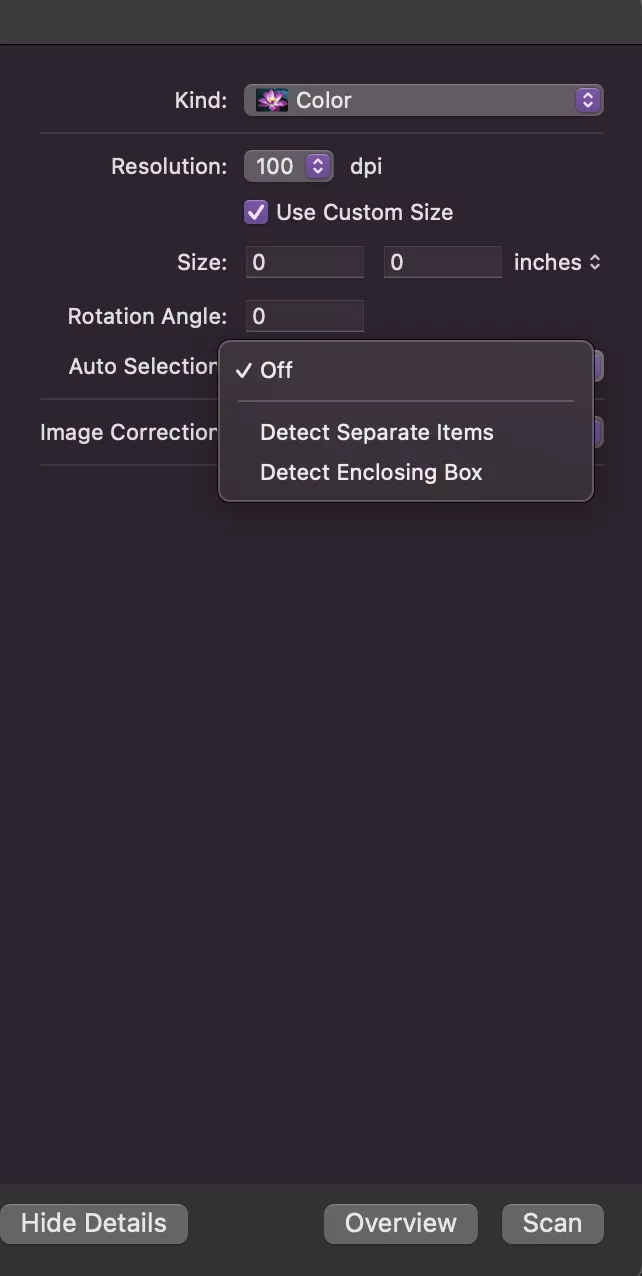
- Druh a DPI: Zde si můžete vybrat, zda chcete vytvořit barevný, černobílý nebo textový PDF. Dále můžete upravit rozlišení skenovaného dokumentu, měřené v DPI (body na palec), což ovlivňuje kvalitu a jasnost výsledného PDF.
- Velikost: Můžete také zadat požadovanou velikost, tj. délku a šířku v palcích. Můžete také použít vlastní velikost.
- Úhel otočení: Tato funkce umožňuje upravit orientaci naskenovaného dokumentu a zajistit, aby se výsledný PDF soubor zobrazoval správně zarovnaný, ať už je potřeba jej otočit o 90, 180 nebo 270 stupňů.
- Automatický výběr: Automatický výběr můžete vypnout, detekovat samostatné položky nebo detekovat ohraničující rámeček. Funkce detekce samostatných položek umožňuje skeneru automaticky identifikovat a skenovat více položek umístěných na lůžku jako samostatné obrázky. Funkce detekce ohraničujícího rámečku však umožňuje skeneru detekovat a skenovat obsah v definované oblasti.
- Korekce obrazu: Nastavení Korekce obrazu lze nastavit na Žádná nebo Ručně. Možnost Žádná ponechá obraz tak, jak je, zatímco možnost Ručně umožňuje upravit barvu, jas a další aspekty obrazu a opravit tak případné nedokonalosti.
Krok 3: Vyberte oblast, kterou chcete skenovat. Vyberte buď automatickou velikost, nebo ji vyberte ručně v okně náhledu. Můžete také zvolit možnost Provést OCR v levém dolním rohu a vybrat jazyk dokumentu. Tím bude vytvořený PDF soubor upravitelný.
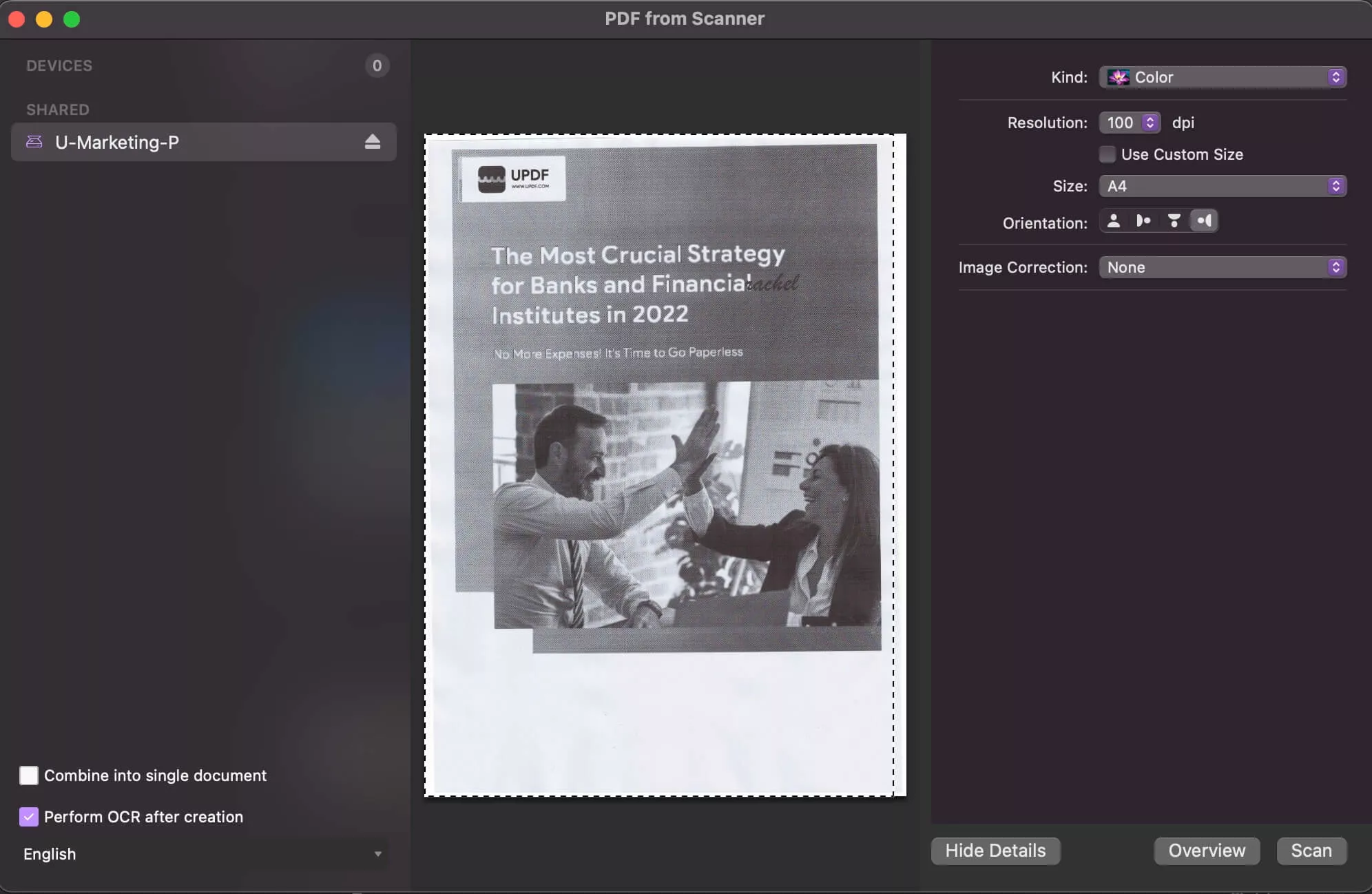
Krok 4: Klikněte na tlačítko Skenovat a UPDF automaticky dokončí skenování a otevře vytvořený PDF soubor. Nyní můžete PDF soubor upravovat, přidávat k němu poznámky nebo s ním provádět jakékoli jiné akce.
Vytváření PDF souborů s UPDF na Macu je super snadné, tak proč hned teď neupgradovat na profesionální verzi ?
 UPDF
UPDF
 UPDF pro Windows
UPDF pro Windows UPDF pro Mac
UPDF pro Mac UPDF pro iOS
UPDF pro iOS UPDF pro Android
UPDF pro Android UPDF AI Online
UPDF AI Online UPDF Sign
UPDF Sign Upravit PDF
Upravit PDF Anotovat PDF
Anotovat PDF Vytvořit PDF
Vytvořit PDF PDF formuláře
PDF formuláře Upravit odkazy
Upravit odkazy Konvertovat PDF
Konvertovat PDF OCR
OCR PDF do Wordu
PDF do Wordu PDF do obrázku
PDF do obrázku PDF do Excelu
PDF do Excelu Organizovat PDF
Organizovat PDF Sloučit PDF
Sloučit PDF Rozdělit PDF
Rozdělit PDF Oříznout PDF
Oříznout PDF Otočit PDF
Otočit PDF Chránit PDF
Chránit PDF Podepsat PDF
Podepsat PDF Redigovat PDF
Redigovat PDF Sanitizovat PDF
Sanitizovat PDF Odstranit zabezpečení
Odstranit zabezpečení Číst PDF
Číst PDF UPDF Cloud
UPDF Cloud Komprimovat PDF
Komprimovat PDF Tisknout PDF
Tisknout PDF Dávkové zpracování
Dávkové zpracování O UPDF AI
O UPDF AI Řešení UPDF AI
Řešení UPDF AI AI Uživatelská příručka
AI Uživatelská příručka Často kladené otázky o UPDF AI
Často kladené otázky o UPDF AI Shrnutí PDF
Shrnutí PDF Překlad PDF
Překlad PDF Chat s PDF
Chat s PDF Chat s AI
Chat s AI Chat s obrázkem
Chat s obrázkem PDF na myšlenkovou mapu
PDF na myšlenkovou mapu Vysvětlení PDF
Vysvětlení PDF Akademický výzkum
Akademický výzkum Vyhledávání článků
Vyhledávání článků AI Korektor
AI Korektor AI Spisovatel
AI Spisovatel AI Pomocník s úkoly
AI Pomocník s úkoly Generátor kvízů s AI
Generátor kvízů s AI AI Řešitel matematiky
AI Řešitel matematiky PDF na Word
PDF na Word PDF na Excel
PDF na Excel PDF na PowerPoint
PDF na PowerPoint Uživatelská příručka
Uživatelská příručka UPDF Triky
UPDF Triky FAQs
FAQs Recenze UPDF
Recenze UPDF Středisko stahování
Středisko stahování Blog
Blog Tiskové centrum
Tiskové centrum Technické specifikace
Technické specifikace Aktualizace
Aktualizace UPDF vs. Adobe Acrobat
UPDF vs. Adobe Acrobat UPDF vs. Foxit
UPDF vs. Foxit UPDF vs. PDF Expert
UPDF vs. PDF Expert